Trong quá trình tính toán trên Excel, việc gặp phải lỗi trong lúc tính toán là điều khó tránh khỏi. Đó chính là lúc ta ứng dụng hàm IFERROR vào trường hợp này. Vậy cụ thể thì hàm IFERROR là hàm gì, cách dùng hàm IFERROR và hàm IFERROR VLOOKUP đỉnh như thế nào, cùng theo dõi qua bài viết bên dưới cùng Máy Tính Vui các bạn nhé.
Bạn đang xem: Hàm iferror là gì
Tìm hiểu cơ bản về hàm IFERROR
IFERROR là một trong những hàm tính cơ bản trong Excel. Hiểu đơn giản, IF là hàm cho ra kết quả nếu phép tính đó thỏa một trong hai điều kiện, và ERROR là lỗi. Từ đó, ta có thể thấy được ý nghĩa của hàm IFERROR là một hàm logic, có chức năng cho ra kết quả mong muốn, và điều kiện là các giá trị của phép tính đó cho kết quả lỗi (thường sẽ hiển thị N/A, VALUE!, RE!F, NAME?, NULL!,…).
Công thức của hàm IFERROR
Để áp dụng IFERROR trong bảng tính Excel, ta sử dụng công thức như sau:
=IFERROR(value, value_if_error)
Trong đó,
value là giá trị cần kiểm tra, như công thức, hàm, phép tính. Đây là một giá trị bắt buộc.value_if_error là giá trị trả về nếu công thức gặp lỗi.
Bạn có thể khai báo giá trị : value_if_error dưới dạng khoảng trắng (kết quả truy xuất là “”), số 0, hoặc một dòng thông báo cụ thể (“Lỗi”, “Không truy xuất được”, v.v…)
Các lưu ý khi triển khai hàm IFERROR
Đây là loại hàm nâng cao của Hàm IF, tuy nhiên, cách sử dụng và ứng dụng vào thực tế của hàm IFERROR không quá phức tạp.
Lưu ý rằng value_if_error chỉ có thể được trả về khi phép tính value gặp những lỗi nêu trên, gồm #VALUE!, #N/A, #REF!, #NUM!, #DIV/0!, #NAME?, #NULL!. Còn nếu phép tính value không gặp lỗi thì kết quả của phép tính đó vẫn hiển thị bình thường.
Ưu điểm & nhược điểm của hàm IFERROR
Hàm IFERROR có điểm ưu đó là dễ dàng trả về giá trị tùy theo ý muốn của người dùng khi chẳng may phép tính trước đó gặp lỗi. Bất kỳ lỗi nào cũng có thể được xử lý với IFERROR.
Tuy vậy, nhược điểm của IFERROR đó chính là người dùng chỉ có thể biết kết quả trả về nếu hàm bị lỗi, chứ không thể phát hiện nguyên nhân gây ra lỗi trong phép tính để có cách sửa hợp lý. Người dùng muốn biết nguyên nhân lỗi phải kiểm tra phép tính value trước đó.
Xem thêm: Tẩy Thẻ Là Gì – Tìm Hiểu Đầy Đủ Tẩy Thẻ Trong Bóng Đá
Cách dùng đúng nhất của hàm IFERROR trong Microsoft Excel, Google Sheet
Ta sẽ áp dụng hàm IFERROR trong một ví dụ sau đây. Giả sử ta có bảng tính doanh số của một đơn vị bán hàng. Có ba cột dữ liệu là Doanh số cả năm, Doanh số tháng 3, và Phần trăm doanh thu.
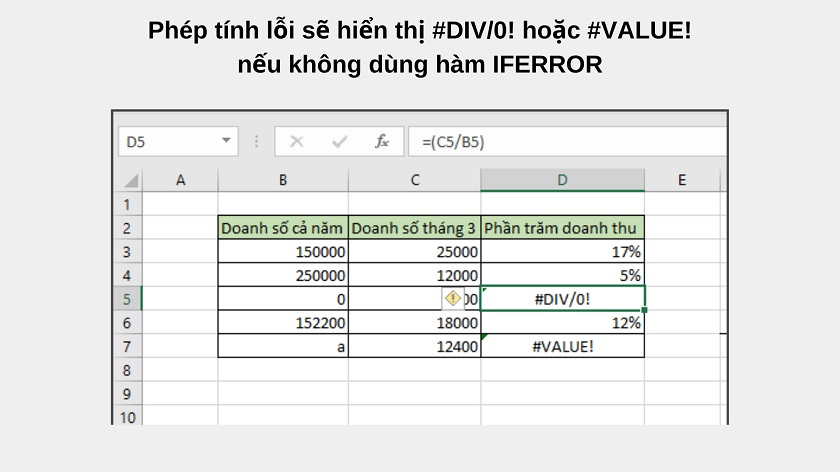
Như hình hiển thị, bảng Phần trăm doanh thu có một số ô hiển thị lỗi giá trị do phép tính sai. Chưa xem xét đến vấn đề sửa phép tính, ta có thể thấy việc ô dữ liệu hiển thị #DIV/0! hay #VALUE! sẽ khiến cho bảng dữ liệu bị xấu đi trong Excel.
Vậy ta có thể giấu những dòng chữ lỗi này và thay thế bằng dòng chữ hiển thị khác tinh tế hơn không? Câu trả lời là: được, bằng cách sử dụng hàm IFERROR.
Trong trường hợp này, để giấu dòng chữ lỗi #DIV/0! hay #VALUE! đi, ta sẽ thay thế =C5/B5 hoặc =C7/B7 bằng:
I=IFERROR(C5/B5, “Phép tính lỗi”)
Trong đó,
C5/B5 (hoặc C7/B7) là giá trị phép tính trả kết quả, trong trường hợp này bị lỗi.“Phép tính lỗi” là value_if_error, dòng chữ hiển thị thay thế cho các dòng chữ lỗi thông thường. Ở đây, phép tính đã bị lỗi nhưng thay vì hiển thị #DIV/0!, dòng chữ Phép tính lỗi sẽ hiển thị.
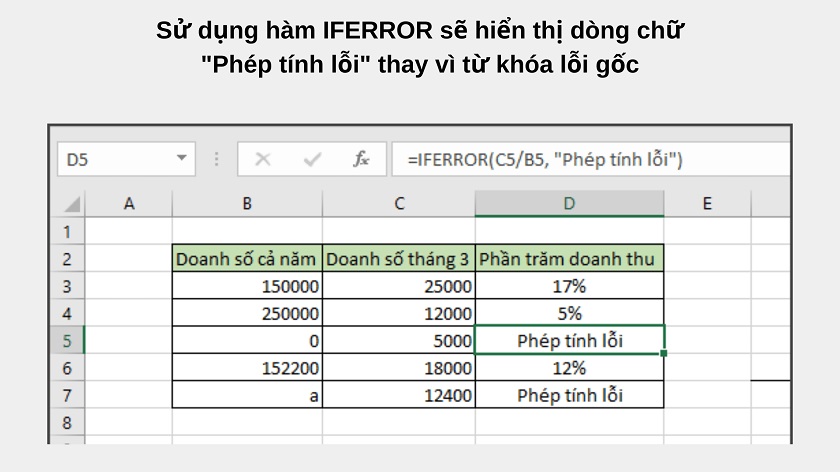
Cách kết hợp hàm IFERROR và hàm VLOOKUP trong Microsoft Excel
Ta đã nắm rõ ứng dụng thực tiễn của IFERROR. Và ta có thể tăng tính ứng dụng của hàm này thông qua việc kết hợp IFERROR và VLOOKUP.
VLOOKUP là một hàm dùng để dò tìm giá trị trong một bảng số liệu, sau đó trả giá trị trong bảng số liệu ấy về một ô nhất định. Tuy vậy, nếu chẳng may dữ liệu không được tìm thấy, ta vẫn có thể kết hợp IFERROR để hiển thị thông báo rõ ràng hơn thay vì thông báo lỗi truyền thống.
Xem thêm: Strategy Là Gì – Hiểu đơn Giản Về Strategy
Cách dùng như sau: ta chèn hàm VLOOKUP vào trong hàm IFERROR
=IFERROR(VLOOKUP(lookup_value,table_array,col_index_num,),value_if_false)
Đi theo thứ tự, ta sẽ thấy phép tính value ở đây chính là toàn bộ hàm VLOOKUP, tức giá trị ta cần trả về một ô sau khi tìm từ bảng số liệu nhất định. Nếu hàm VLOOKUP không tìm được giá trị, IFERROR sẽ trả về value_if_false, ở đây là dòng chữ hiển thị tùy ý.
Trên đây là cách sử dụng hàm IFERROR và cách kết hợp IFERROR cùng VLOOKUP, vốn có tính ứng dụng cao trong việc sử dụng Excel. Chúc bạn thành công!
Chuyên mục: Hỏi Đáp










